En parcourant plusieurs sites de forums, nous avons conclu qu’un grand nombre d’utilisateurs ont affirmé que certains de vos comptes nécessitent une attention dans le problème Windows 11/10 lors de l’utilisation de l’expérience partagée sur leur compte Microsoft. Cette erreur n’indique pas que votre compte a des problèmes, c’est juste qu’une fonctionnalité Windows nommée Shard Experience est activée sur votre PC qui est corrompue d’une manière ou d’une autre. Si vous faites également partie de ces milliers de victimes, vous pouvez totalement compter sur ce blog pour résoudre votre problème. Alors sans plus tarder, commençons la discussion.
Avant de discuter des méthodes de dépannage, discutons des raisons potentielles qui provoquent l’erreur. Il est toujours bon de connaître les raisons d’un problème avant de le traiter.
Raisons de l’erreur !
Après avoir beaucoup enquêté sur l’erreur, nous avons sélectionné quelques coupables potentiels qui incluent un compte non vérifié, le code PIN de vos informations d’identification de compte et également d’anciennes informations de connexion en conflit.
Eh bien, compte tenu de toutes les raisons possibles mentionnées ci-dessus, nous avons rassemblé des méthodes éprouvées pour surmonter l’erreur. Vous pouvez les essayer un par un jusqu’à ce que vous parveniez à surmonter la situation.
Essayez ces correctifs pour Certains de vos comptes nécessitent une attention particulière dans Windows 11/10
Méthode 1 : désactiver les expériences partagées
Dans cette méthode, nous vous suggérons de désactiver les expériences partagées sur votre PC. Pour faire de même, suivez les instructions ci-dessous :
Étape 1: Accédez aux paramètres et appuyez sur Système> après cela, cliquez sur Expériences partagées dans le panneau de gauche
Étape 2 : Désactivez ensuite l’option ombrée sur tous les appareils
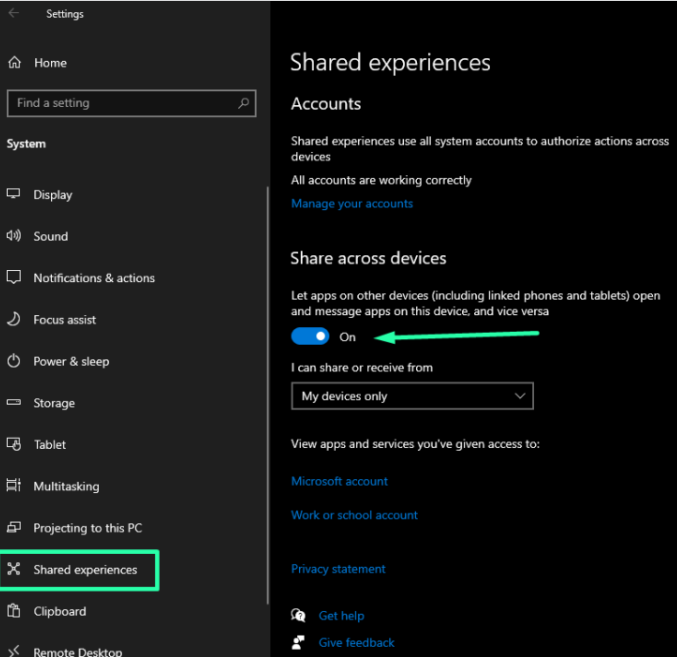
Méthode 2 : Vérifiez votre compte Microsoft
Dans cette méthode, nous vous suggérons de vérifier votre identité sur votre compte Microsoft et de faire de même en suivant les étapes ci-dessous :
Étape 1 : Sur votre clavier, appuyez simultanément sur les touches Win + I pour ouvrir Paramètres> puis choisissez Compte dans les paramètres
Étape 2 : Appuyez ensuite sur Vos informations dans le panneau de gauche> sous Gérer mon compte Microsoft, appuyez sur Vérifier
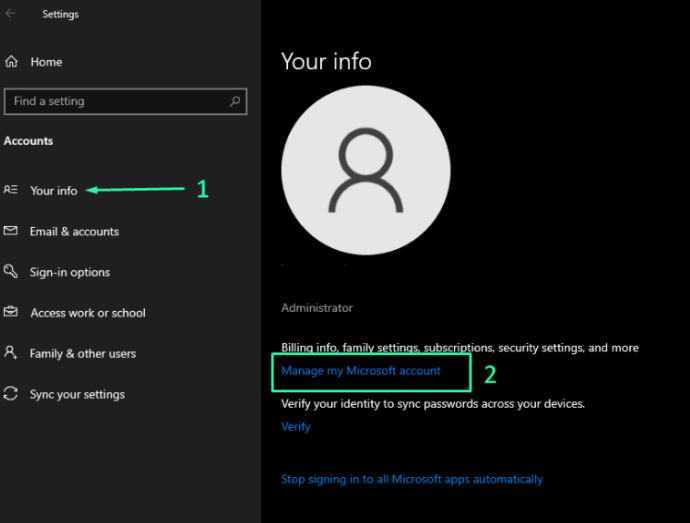
Étape 3 : Après cela, cliquez sur J’ai un code et donnez le code qu’ils ont envoyé dans votre e-mail> une fois le processus terminé, vérifiez si le problème est résolu ou non
Méthode 3 : Supprimer le code PIN
Si vous rencontrez toujours des difficultés avec certains de vos comptes nécessitant une attention particulière dans Windows 11/10, essayez de supprimer le code PIN, comme plusieurs utilisateurs l’ont réclamé après avoir appliqué cette méthode. Et gardez à l’esprit que la suppression du code PIN ne signifie pas que votre PC ne sera pas sécurisé. Si vous supprimez le code PIN, il vous sera demandé de saisir le mot de passe de votre compte pour vous connecter.
Pour supprimer le code PIN, suivez les instructions ci-dessous :
Étape 1 : Pour ouvrir les paramètres, appuyez simultanément sur les touches Win + I> puis cliquez sur Comptes
Étape 2 : Après cela, appuyez sur Options de connexion dans le panneau de gauche> puis développez le code PIN Windows Hello et appuyez sur le bouton Supprimer
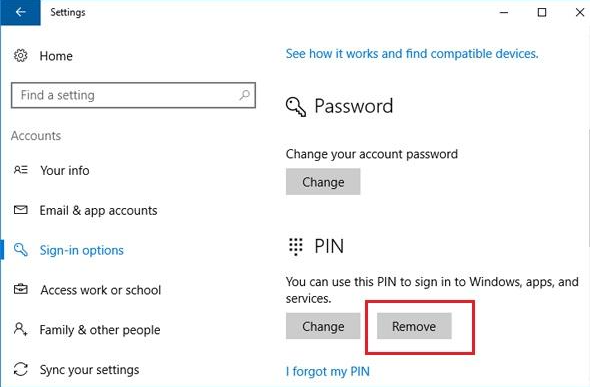
Méthode 4 : Mettre à jour Windows vers la dernière version
Dans cette méthode, nous vous suggérons de mettre à jour votre Windows vers la dernière version. La mise à jour de Windows vers la dernière version supprimera les bogues/problèmes de votre PC. Veuillez donc mettre à jour votre logiciel Windows vers la dernière version.
Meilleure solution recommandée pour les problèmes de PC
Si vous êtes fréquemment bloqué avec plusieurs dysfonctionnements de Windows et que vous perdez plusieurs heures à résoudre les erreurs/problèmes sur votre PC. Dans ce cas, il est tout à fait possible que votre système ait besoin de votre attention et compte tenu de la situation, nous vous recommandons vivement d’utiliser PC Repair Tool pour analyser vos référentiels. Ce péage analysera non seulement vos fichiers système corrompus, mais les réparera également en une seule fois. La réparation des fichiers système immunisera votre PC et améliorera également les performances de votre système.
⇑Obtenez l’outil de réparation de PC à partir d’ici⇓
Questions fréquemment posées !
Comment puis-je prêter attention à mon compte Microsoft ?
Eh bien, vous pouvez essayer de personnaliser votre compte Microsoft en fournissant toutes les informations détaillées et en vérifiant votre compte sur votre PC. Vous pouvez suivre les étapes ci-dessous pour personnaliser votre compte :
Étape 1 : Appuyez d’abord sur les touches Windows, puis cliquez sur le nom de votre compte> Il se développera et à partir de là, choisissez Modifier les paramètres du compte
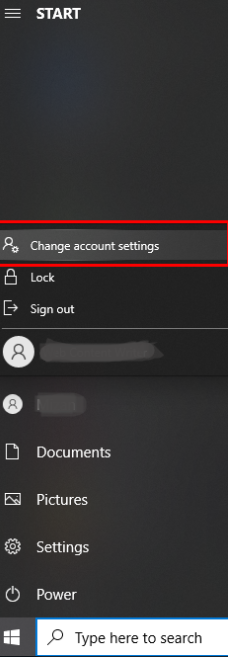
Étape 2 : Accédez maintenant à la section e-mail et comptes dans le panneau de gauche> Après cela, cliquez sur votre compte Microsoft et cliquez sur le bouton Gérer
Étape 3 : Une fois que vous avez entré le mot de passe du compte Microsoft, cliquez sur Vos informations> puis modifiez votre compte en donnant toutes les informations
C’est tout à propos de Certains de vos comptes nécessitent une attention particulière dans Windows 11/10. Si vous avez aimé le blog, continuez à visiter le site pour des articles plus utiles.